文章详情页
win10系统查看CPU游戏性能的方法
浏览:164日期:2023-03-26 13:37:10
win10系统是一款经典好用的电脑操作系统,这个系统增强了兼容性,操作起来更加的稳定,同时在易用性和安全性方面也做了改进,操作起来十分简单。我们在操作电脑系统的过程中,相信很多朋友和小编一样,会在电脑中玩各种游戏。在玩游戏的过程中,如果电脑的CPU游戏性能越好,就越容易获得流畅的游戏体验。鉴于很多小伙伴刚刚开始使用这款操作系统,还不熟悉它的使用方法。那么接下来小编就给大家详细介绍一下win10系统查看CPU游戏性能的具体操作方法,有需要的朋友可以看一看并收藏起来。

1.首先打开电脑,我们在桌面左下角找到下图所示的开始按钮,点击该按钮,其上方会出现一个窗口,找到位于窗口左侧的齿轮状的设置按钮,点击该按钮就能打开设置页面。
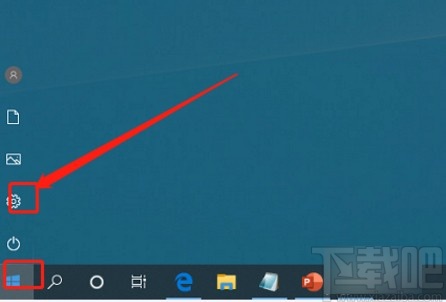
2.然后在设置页面中,我们在页面上找到“游戏”选项,点击该选项就能进入到游戏页面。
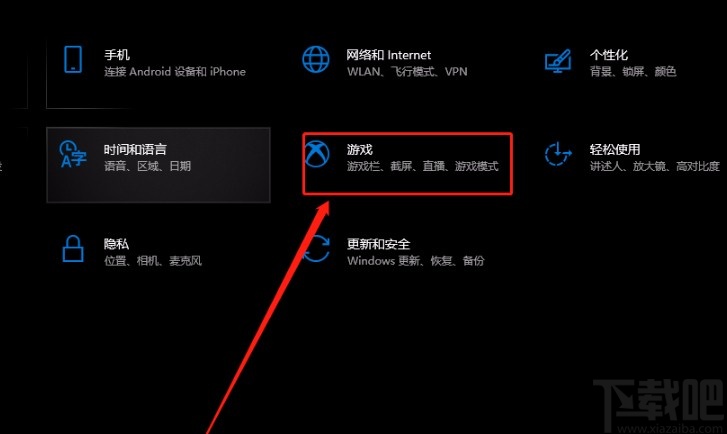
3.进入到游戏页面后,我们在页面左侧找到“游戏栏”选项,点击该选项,界面上就会出现很多关于游戏栏的选项。
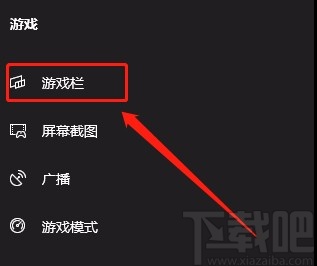
4.接下来在页面上找到下图所示的开关按钮,我们点击该按钮使其处于打开状态,如下图所示。
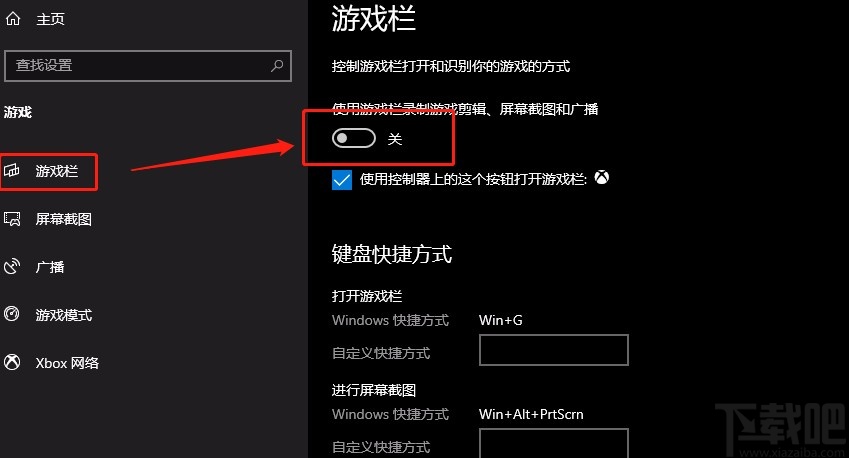
5.完成以上所有步骤后,界面上就会出现一个性能窗口,在窗口中就能查看CPU游戏性能了。
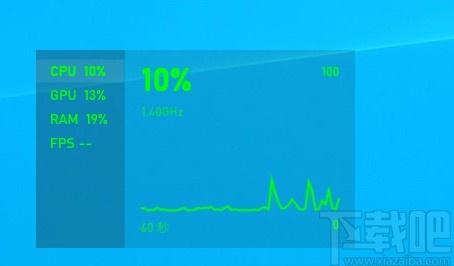
以上就是小编给大家整理的win10系统查看CPU游戏性能的具体操作方法,方法简单易懂,有需要的朋友可以看一看,希望这篇教程对大家有所帮助。
相关文章:
排行榜

 网公网安备
网公网安备